Bạn cảm thấy bối rối vì mình vừa lỡ tay xóa nhầm một dữ liệu quan trọng. Chắc hẳn bạn còn tuyệt vọng hơn khi đó là dữ liệu bạn đã làm trong vài tuần, thậm chí là vài tháng. May thay, vẫn có bảo bối để “triệu hồi” dữ liệu đã xóa – Phần mềm EaseUS Data Recovery Wizard.
- Hướng dẫn phục hồi dữ liệu trên ổ cứng với Data Recovery Wizard Free Version 12.0
- Cập nhật Driver máy tính nhanh chóng với phần mềm Driver Easy
- Tổng hợp những cách khắc phục lỗi không cài đặt được Java
1. Tại sao người dùng đánh giá cao phần mềm EaseUS Data Recovery Wizard?
Nỗi ám ảnh lớn nhất với người dùng hiện nay có lẽ là lỡ tay xóa mất dữ liệu quan trọng mà mình đang lưu trữ. Tuy nhiên mọi chuyện sẽ đơn giản hơn với phần mềm EaseUS Data Recovery Wizard. Đây là “trợ thủ” sẽ giúp bạn cứu nguy dữ liệu nếu lỡ tay xóa mất. Vậy phần mềm này có gì đặc biệt?
Mặc dù là phần mềm miễn phí nhưng EaseUS Data Recovery Wizard lại sở hữu nhiều tính năng tuyệt vời. So với nhiều phần mềm, Data Recovery Wizard không bị giới hạn về tính năng. Những phần mềm phục hồi dữ liệu miễn phí khác thường bị giới hạn về dung lượng file phục hồi so với phiên bản Pro. Trong khi đó, EaseUS Data Recovery Wizard có thể phục hồi được 2GB dữ liệu. Nếu bạn muốn phục hồi nhiều dữ liệu hơn chỉ cần nâng cấp lên phiên bản Pro là được.
Đặc biệt, phần mềm EaseUS Data Recovery Wizard có thể giúp người dùng phục hồi hình ảnh, âm thanh, video, file word….trên các thiết bị như thẻ nhớ, máy PC, ổ cứng di động SSD. Không những vậy, phần mềm này còn hoạt động tốt trên những bản Windows trước.
Thêm nữa, bạn có biết tại sao người dùng lại đánh giá cao phần mềm EaseUS Data Recovery Wizard không? Vâng, nếu là phục hồi những video, file setup dung lượng cao thì không nói gì. Còn với những văn bản như Word, Excel, PDF thì quá đủ so với phiên bản miễn phí. EaseUS Data Recovery Wizard dư sức để cứu hàng ngàn file văn bản và hình ảnh quan trọng đấy. Thêm nữa, EaseUS Data Recovery Wizard có giao diện đơn giản, dễ sử dụng. Dù bạn không phải là chuyên gia về công nghệ cũng có thể sử dụng phần mềm này nhanh chóng.
2. Hướng dẫn sử dụng phần EaseUS Data Recovery Wizard
Bước 1: Tải phần mềm và cài đặt vào máy tính.
Quá trình cài đặt phần mềm cũng không quá khó khăn, bạn cứ nhấn Next => Next cho đến khi xong thôi. Phần mềm này miễn phí nhưng không đính kèm các phần mềm rác kèm theo đâu.
Bước 2: Chọn Vị trí (Phân vùng) để Bắt đầu Tìm Dữ liệu
Ở đây bạn có thể lựa chọn phân vùng mà mình lỡ tay Format hoặc xóa dữ liệu để tiến hành tìm kiếm. Ngoài ra, bạn có có thể chọn một ổ lưu trữ nhất định nếu có lỡ tay format xóa hoàn toàn phân vùng trên ổ cứng đó.
→ Bấm SCAN để tiến hành quá trình tìm kiếm dữ liệu bị mất.
Lần quét đầu tiên sẽ diễn ra rất nhanh khi EaseUS sẽ liệt kê tất cả các tập tin mà bạn chỉ đơn giản là xóa hoặc làm sạch từ thùng rác. Sau lần quét này phần mềm sẽ tự động thực hiện quét chuyên sâu vào từng khu vực và sẽ mất nhiều thời gian hơn. Bạn đọc nên kiên nhẫn và KHÔNG NÊN làm gián đoạn quá trình quét của phần mềm nếu không thực sự cần thiết.
Bước 3: Xem trước và lựa chọn dữ liệu muốn khôi phục
Sau khi quá trình quét hoàn tất, ứng dụng sẽ tự động liệt kê một các khá trực quan với giao diện được chia thành 3 phần: Bên trái là danh sách Directory Tree; Cửa sổ ở giữa hiển thị tất cả các tệp tin và thư mục con của thư mục được chọn trong Directory Tree với thông tin chi tiết hơn (ngày tháng, loại dữ liệu, kích thước và tương tự); Cửa sổ chính là giao diện Xem trước của từng file được tìm thấy. Nó cung cấp một tùy chọn Xem trước để xem trước một số loại tập tin cụ thể trong chương trình.
→ Sau khi tìm được file muốn khôi phục bạn có thể Chọn và khôi phục nó ngay lập tức bằng phím tắt Recovery ngay bên dưới góc phải màn hình. Ngoài ra, phần mềm còn hỗ trợ bạn chọn và khôi phục nhiều tài liệu cùng lúc.
Đặc biệt, EASEUS DATA RECOVERY WIZARD còn có chức năng Export và Import dữ liệu của mỗi quá trình quét từ đó giúp cho người dùng có thể tiết kiệm thời gian nếu như có nhu cầu khôi phục lại bất cứ tài liệu nào từ khu vực đó mà không cần phải quét lại.
Rõ ràng, với sự hữu ích của mình EaseUS Data Recovery Wizard sẽ trở thành một công cụ cứu cánh đắc lực cho người dùng trong những trường hợp khẩn cấp mà không phải mang máy tính hoặc ổ cứng của mình ra các trung tâm cấp cứu dữ liệu, vừa tốn kém lại vừa mất thời gian.
Bài viết vừa hướng dẫn bạn cách khôi phục dữ liệu với phần mềm EaseUS Data Recovery Wizard. Giờ đây bạn đã không còn phải lo lắng nếu vô tình xóa dữ liệu quan trọng mà không biết phục hồi thế nào nữa rồi. Nếu thấy bài viết hữu ích đừng ngần ngại chia sẻ để mọi người cùng biết bạn nhé. Chúc bạn thực hiện thành công!
| Bit | Thông tin | Link Download |
|---|---|---|
| x86 x64 | Phiên bản: EaseUS Data Recovery Wizard Tên File: EaseUS Data Recovery Wizard 13.2 Phiên bản: Free Số bit: x86 (32 bit) - x64 (64 bit) Dung lượng: 1,3 MBytes Ngôn ngữ: English Dùng cho: Windows, Mac | Download |
| Sử dụng Bản full | Phiên bản: EaseUS Data Recovery Wizard Tên File: EaseUS Data Recovery Wizard 12.8 Phiên bản: Full Số bit: x86 (32 bit) - x64 (64 bit) Dung lượng: 50 MBytes Ngôn ngữ: English Dùng cho: Windows, Mac |
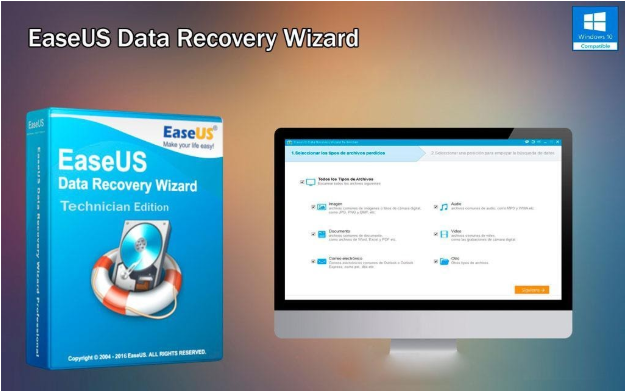
Hướng dẫn và cài đặt full
Link tải 1 (Fshare): https://cuturl.net/PE6Fm
Link tải 2 (Google Driver): https://cuturl.net/Y5z2A
Hướng dẫn:
– Tải phần mềm về – tiến hành giải nén
– Cài đặt phần mềm (hoàn thành thì thoát phần mềm và NGẮT KẾT NỐI INTERNET)
– CR-ACK : Copy file crack (Configure.dat) vào thư mục cài đặt.
– Đường dẫn thư mục mặc đinh trên Windows 64-bit
C:\Program Files\EaseUS\EaseUS Data Recovery Wizard
Comments are closed.